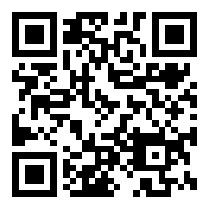工程薪資系統教學
【操作簡易步驟】
1.建立員工檔:進入員工檔。
1.1 主選單->視窗->員工視窗。
1.2 或主畫面最底下:數位看板->員工窗。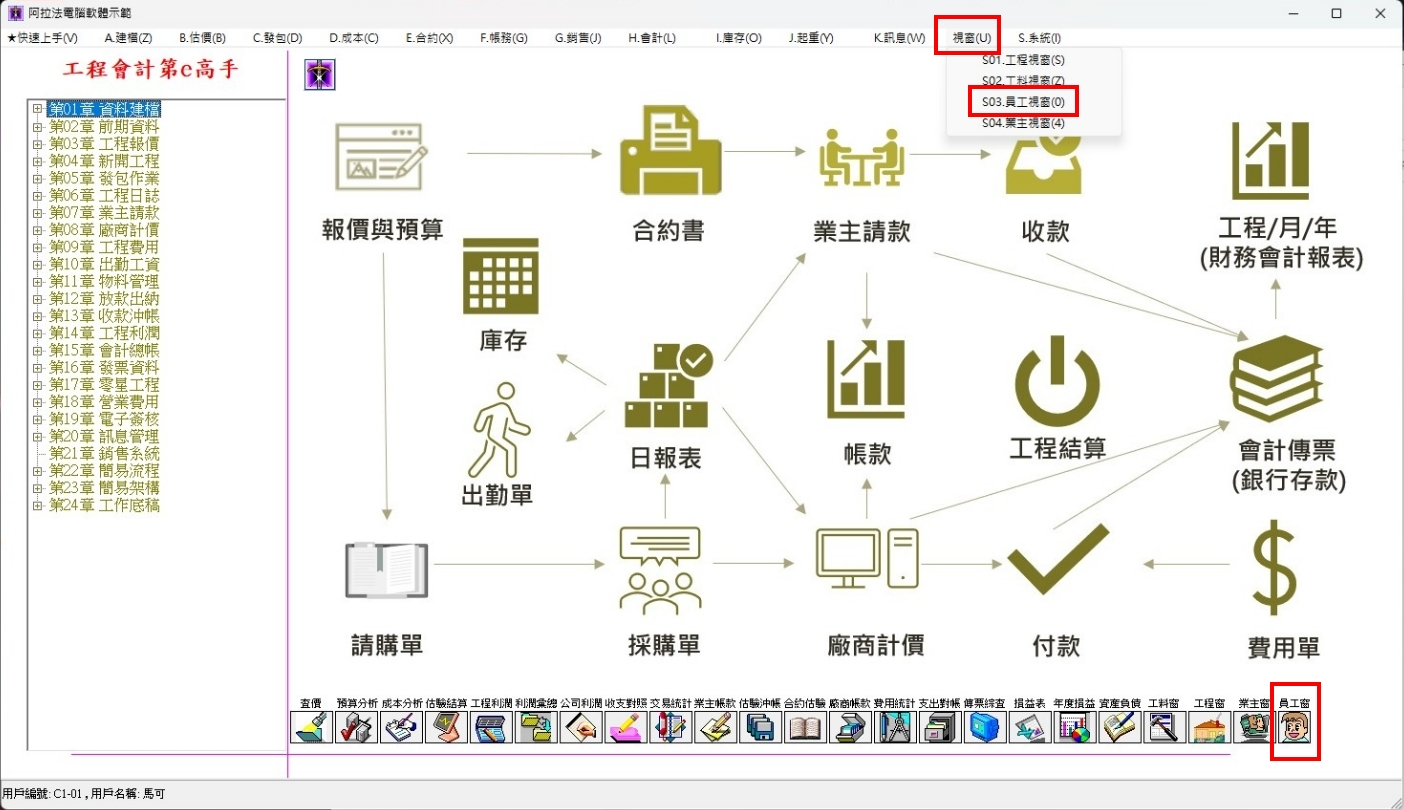
2.員工檔:基本資料
2.1 員工編號:自行輸入編號。
2.2 藍色字欄位不允許空白:例如員工編號、姓名。
2.3 日薪/月薪:日薪制輸入日薪金額,月薪制輸入月薪金額。
2.4 請假扣日薪:月薪制請輸入請假扣全薪之日薪金額,日薪制不必輸入,空白即可。
2.5 時薪:日薪制輸入時薪金額,月薪制不必輸入,空白即可。
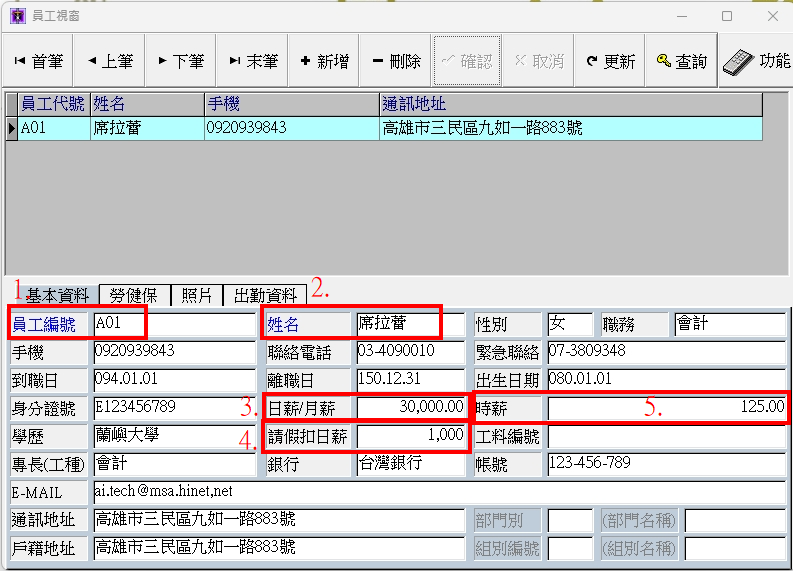
3.員工檔:勞健保
3.1 勞保個人負擔額:輸入員工勞保個人負擔金額。
3.2 提繳勞工退休金:若員工有提繳勞退則輸入,若無提繳則不必輸入。
3.3 健保自負額:輸入員工健保自負金額。
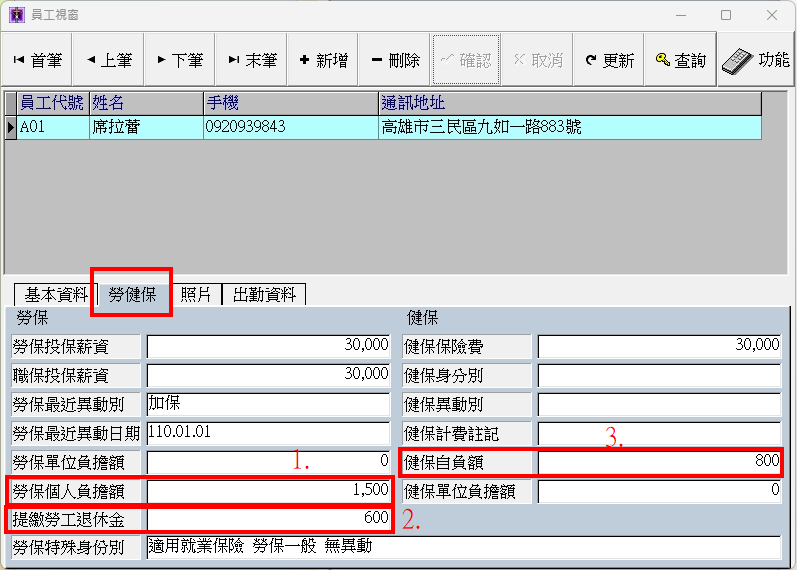
4.照片:貼入員工照片
4.1 滑鼠對著相框點右鍵。
4.2 按照編輯說明進行操作。
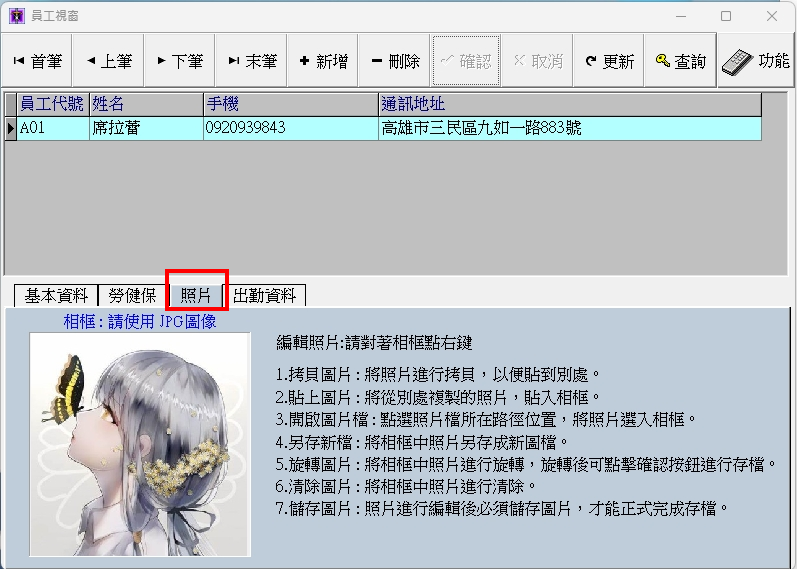
5.員工檔:出勤資料
5.1 點擊右上角「功能」。
5.2 可點擊執行查看:本月、本年、上月出勤單資料。
5.3 顯示查詢後結果。
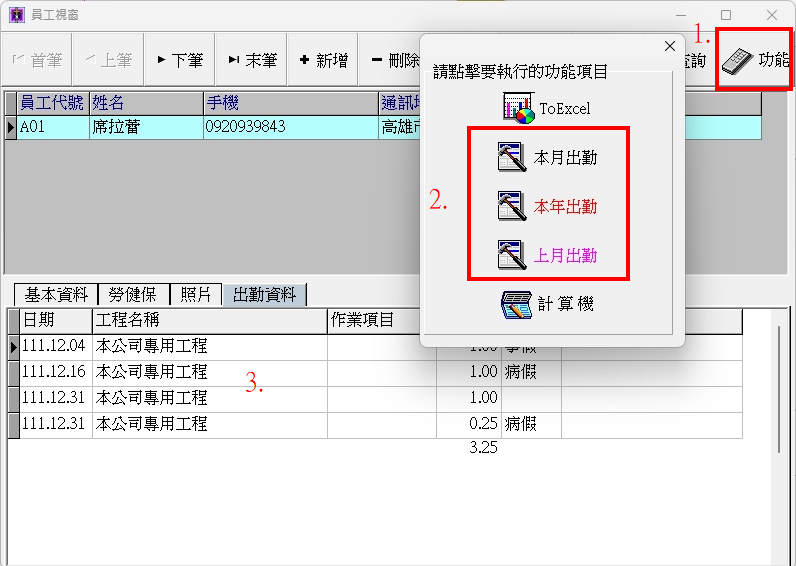
【教學影片】
001 主機啟動閃電 登入系統 與設定用戶密碼
A01 工資管理系統架構簡介
002 日薪制員工檔建檔 日薪 時薪 設定員工成本編號
003 月薪制行政人員員工視窗建檔 月薪 請假扣日薪 勞健保金額輸入
004 薪制工程師員工視窗建檔 月薪 請假扣日薪 勞健保金額輸入
005 公式檔 事假 病假 設定扣薪基數
006 月薪制行政人員只輸入請假出勤單與計薪出勤單 與計薪表操作
007 月薪制工資管理系統基本資料設定、請假扣款與操作講解
00:00~00:15 前15秒因錄製軟體原因畫面會抖動
00:15~01:45 出勤單範例資料說明(加班、請假、每月最後一天)
01:45~03:35 員工視窗設定「請假扣日薪」欄位金額
03:35~08:45 公式檔設定假別計算基數,請假扣款演算說明
08:45~12:10 計薪表操作示範,自動計算請假扣款與自動備註說明
12:10~14:50 健保費、勞保費、扣勞退在員工視窗設定
14:50~16:05 本單元複習
操作說明:
1.若每月最後一天有請假,要各別輸入請假出勤單與計薪出勤單。
2.意即月薪制每月最後一天都要個別輸入計薪出勤單。
3.但其他每天出勤單日薪要輸入0,如果用Excel貼上就無須理會本點說明。
(因系統可應用日薪制、月薪制,員工檔日薪/月薪為同一欄位)
008 月薪制複製Excel出勤資料操作說明
※影片中Excel格式「備註」欄位已取代成「假別」,假別請依系統字句輸入:事假、病假、公假、喪假、特休。
※第一次執行複製Excel資料貼入出勤單,必須事先建立:
1.員工檔。
2.工程檔。
3.設定公式檔-加班算法。
A02 日薪制出勤單操作教學
A03 計薪表操作教學
A04 工資統計單操作教學